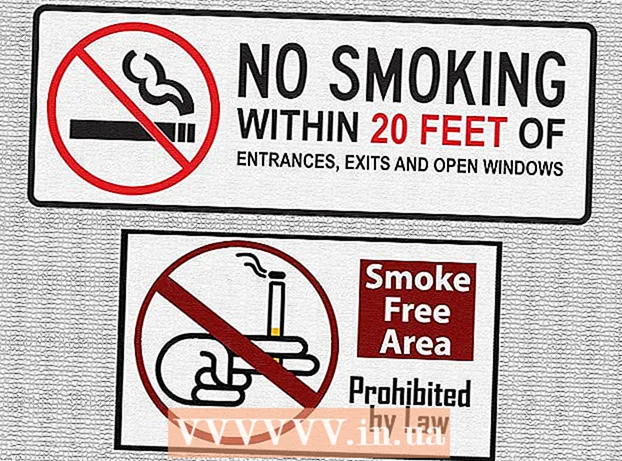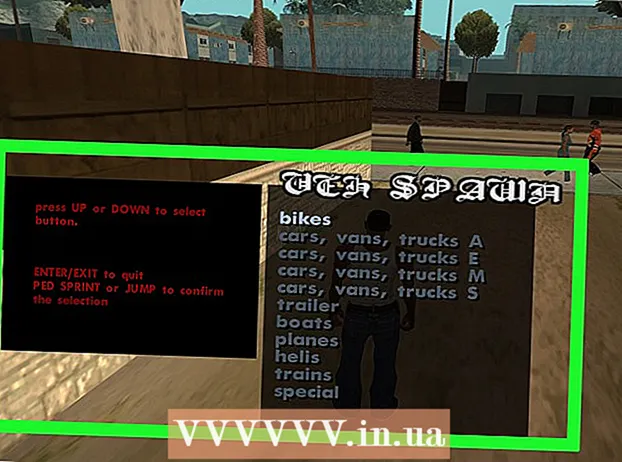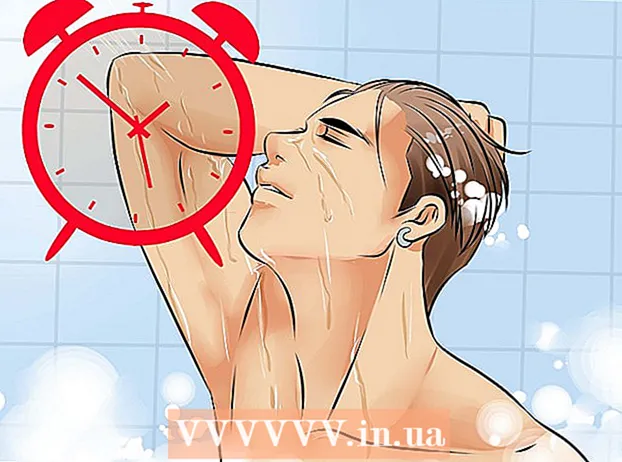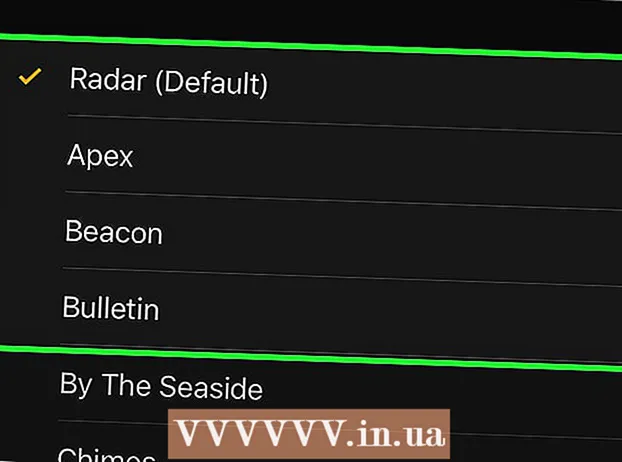著者:
Helen Garcia
作成日:
13 4月 2021
更新日:
1 J 2024

コンテンツ
インターネットはウイルスやスパイウェアを含むマルウェアでいっぱいです。お使いのコンピュータは、Windowsシステムによって制御されている場合、さらに脆弱になります。しかし、心配しないでください。この記事では、スパイウェアを検出して削除する方法について説明します。
ステップ
 1 Combofixプログラムを開始します(http://download.bleepingcomputer.com/sUBs/ComboFix.exe また http://www.forospyware.com/sUBs/ComboFix.exe)そしてそれを削除します。
1 Combofixプログラムを開始します(http://download.bleepingcomputer.com/sUBs/ComboFix.exe また http://www.forospyware.com/sUBs/ComboFix.exe)そしてそれを削除します。 2 Windowsを更新します。 これを行うには、Internet Explorerを起動して[ツール]-[Windows Update]をクリックするか、[開始]-[ファイル名を指定して実行]をクリックし、開いたウィンドウで%SystemRoot% system32 wupdmgr.exeと入力します。必要に応じてコンピュータを再起動します。システムを定期的に更新することで、セキュリティが確保されます。
2 Windowsを更新します。 これを行うには、Internet Explorerを起動して[ツール]-[Windows Update]をクリックするか、[開始]-[ファイル名を指定して実行]をクリックし、開いたウィンドウで%SystemRoot% system32 wupdmgr.exeと入力します。必要に応じてコンピュータを再起動します。システムを定期的に更新することで、セキュリティが確保されます。  3 次のようなスパイウェア対策をダウンロードしてインストールします Spybot Search and Destroy また Lavasoft Adaware また AVGアンチスパイウェア. (最新のテスト結果を確認して、これらおよびその他のスパイウェア対策プログラムがどのように機能するかを理解してください。)
3 次のようなスパイウェア対策をダウンロードしてインストールします Spybot Search and Destroy また Lavasoft Adaware また AVGアンチスパイウェア. (最新のテスト結果を確認して、これらおよびその他のスパイウェア対策プログラムがどのように機能するかを理解してください。)  4 スパイウェア対策データベースを定期的に更新してください。
4 スパイウェア対策データベースを定期的に更新してください。 5 セーフモードで起動します。
5 セーフモードで起動します。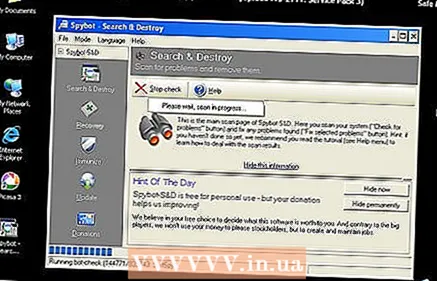 6 システムをスキャンします(これには時間がかかる場合があります)。
6 システムをスキャンします(これには時間がかかる場合があります)。 7 検出されたスパイウェアを削除します。
7 検出されたスパイウェアを削除します。 8 コンピューターを再起動し、システムを再度スキャンします。
8 コンピューターを再起動し、システムを再度スキャンします。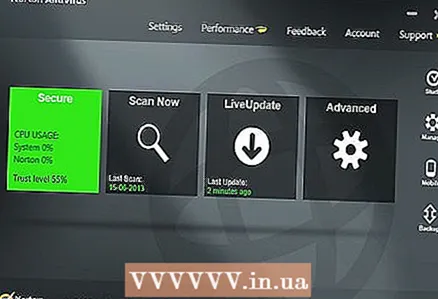 9 システムにマルウェアがまだ存在する場合は、ウイルス対策プログラムでマルウェアをスキャンします。 ウイルス対策がない場合は、ISPからウイルス対策が提供される場合があります。それ以外の場合は、ウイルス対策ソフトウェアを購入するか、インターネットで無料でダウンロードできます(AVG Free Antivirusなど)。
9 システムにマルウェアがまだ存在する場合は、ウイルス対策プログラムでマルウェアをスキャンします。 ウイルス対策がない場合は、ISPからウイルス対策が提供される場合があります。それ以外の場合は、ウイルス対策ソフトウェアを購入するか、インターネットで無料でダウンロードできます(AVG Free Antivirusなど)。 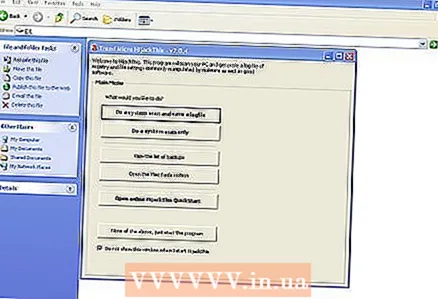 10 システムがまだ感染している場合は、HijackThisをダウンロードしてください。
10 システムがまだ感染している場合は、HijackThisをダウンロードしてください。 11 このプログラムを実行し、ログを(その作業の結果とともに)保存します。 サイトhttp://forum.hijackthisaid.orgを開き、保存したログを適切なセクションに配置します。しばらくすると、コンピューターからマルウェアを削除する方法に関するヒントが表示されます。
11 このプログラムを実行し、ログを(その作業の結果とともに)保存します。 サイトhttp://forum.hijackthisaid.orgを開き、保存したログを適切なセクションに配置します。しばらくすると、コンピューターからマルウェアを削除する方法に関するヒントが表示されます。
チップ
- McAfee、Avast!、AdwareProなどの優れたウイルス対策およびスパイウェア対策プログラムをインストールします。
- コンピュータのセキュリティが非常に心配な場合は、Linuxなどの別のシステムに切り替えてください。ほとんどのマルウェアはWindowsを標的としています。
- SpybotプログラムとAd-Awareプログラムの両方を使用します。原則として、さまざまな種類のマルウェアを検出します。
- Firefoxブラウザをダウンロードして、InternetExplorerの代わりに使用してください。より安全なブラウザです。
- もう1つの便利なスパイウェア対策プログラムは、WindowsDefenderです。
- MicrosoftUpdateを使用してシステムを更新します。これにより、システムおよび一部のプログラムの脆弱性が排除されます。
- YouTube、Facebook、Twitterなどのサイトにアクセスするときは注意してください。ウイルス対策/スパイウェア対策ソフトウェアがインストールされている場合でも、スパイウェアを検出できます。これらのサイトを開かないようにしてください。
- Spybotでは、「免疫化」機能を使用して、スパイウェアの侵入からシステムを保護します。
- コンピュータをセーフモードで起動し、その中でウイルス対策プログラムを実行できます。ただし、この方法は経験の浅いユーザーにはお勧めしません。
- Windows XPを使用している場合は、システムの復元機能を使用してください。これによりマルウェアが削除され、時間を節約できます。その後、セキュリティアプリケーションのデータベースを更新します。
警告
- ウイルス対策プログラムまたはスパイウェア対策プログラムが潜在的な危険を警告する場合は、ファイルをダウンロードしないでください。ファイルのダウンロードは、システムに感染する最も一般的な方法です。
- 一部のプログラム(悪意のあるコードに関連する)は、マルウェアを削除すると動作を停止します。
- 一部のスパイウェアはそれ自体をシステムファイルにバインドし、それらを削除するとシステムが不安定になる可能性があることに注意してください。
- インストールするソフトウェアの利用規約と使用許諾契約をお読みください。一部のスパイウェア使用許諾契約には、データ収集に関する情報が含まれています。
- ポップアップやバナーで宣伝されているウイルス対策プログラムやスパイウェア対策プログラムをダウンロードしないでください。ほとんどの場合、そのようなプログラムには悪意のあるコードが含まれています(つまり、削除せずにインストールします)。
- ウイルス対策ソフトウェアはスパイウェア対策ソフトウェアの代わりにはなりません(逆もまた同様です)。ノートンとマカフィーは一部のスパイウェアのみを検出します。
- システムにスパイウェアが含まれている場合は、インターネットを閲覧しないでください。この場合、ウイルスやその他のマルウェアを拾うリスクがあります。それでもオンラインにする必要がある場合は、信頼できるサイトと信頼できるサイトにアクセスしてください(ブログ、ソーシャルネットワーク、またはマルウェアでいっぱいの他のサイトはありません)。
- 一部のマルウェアは、コンピューターにインストールされているプログラムに隠されています。ポップアップウィンドウのボタンをクリックして特定のプログラムを更新する必要があるというメッセージが表示されたウィンドウが開いた場合は、それを行わないでください。
- マルウェアを削除する前に、システムの復元ポイントを作成してください。これにより、スパイウェアの削除プロセス中にシステムが損傷した場合に、システムを修復できます。